Qualificar e converter oportunidades potenciais em oportunidades
Depois de identificar o prazo, o orçamento e o processo de compra de um lead, qualifique-o para criar os registros de conta, contato e oportunidade correspondentes. Se não for provável que um lead se transforme em uma oportunidade, desqualifique-o para manter um registro do processo de vendas.
Sugestão
Se quiser experimentar o Dynamics 365 Sales gratuitamente, pode inscrever-se numa avaliação de 30 dias.
Requisitos de licença e de função
| Tipo de requisito | Tem de ter |
|---|---|
| Licença | Dynamics 365 Sales Premium, Dynamics 365 Sales Enterprise ou Dynamics 365 Sales Professional Mais informações: Preços do Dynamics 365 Sales |
| Direitos de acesso | Qualquer função principal de vendas, como representantes de vendas ou gestor de vendas Mais informações: Funções principais de vendas |
Qualificar uma oportunidade potencial
No mapa do site, selecione Leads.
Na lista de oportunidades potenciais, abra a oportunidade potencial que pretende qualificar. Quer qualificar vários leads ao mesmo tempo? Consulte Qualificar leads em massa.
(Opcional) Na secção Qualificar da barra de processos, especifique as seguintes informações:
- Se a oportunidade potencial pertencer a uma conta ou contacto existentes, selecione-os nos campos Contacto Existente e Conta Existente. Esse passo é opcional porque você pode criar ou usar uma conta e contato existentes no próximo passo, dependendo de como seu Administrador configurou a experiência qualificação de oportunidades potenciais.
- Especifique os outros detalhes, como o intervalo de tempo da compra e o orçamento estimado.
Na barra de comando, selecione Qualificar.
Dependendo da experiência qualificação de oportunidades potenciais configurada pelo seu Administrador, você enfrenta um dos seguintes fluxos:
A oportunidade potencial passa para a fase seguinte do processo de negócio. A oportunidade potencial também é removida da vista As Minhas Oportunidades Potenciais Abertas e é adicionada à vista Oportunidades Potenciais Fechadas.
Nota
Se não for criada uma oportunidade quando qualificar uma oportunidade potencial, a fluxo do processo de negócio não progride para a fase seguinte, embora o estado da oportunidade potencial se torne qualificada.
Nova experiência
Como parte da nova experiência qualificação de oportunidades potenciais, o administrador pode personalizar vários aspetos do processo de qualificação de oportunidades potenciais.
Criação de registos
Se o seu Administrador tiver ativado a nova experiência e ativado a criação automática de registos de conta, contactos e oportunidades, os registos são criados automaticamente. Você vê uma mensagem de processamento enquanto os registros estão sendo criados. Depois que os registros são criados, o registro de oportunidade é aberto.
Se o administrador tiver desativado a criação automática para todos os registros, você verá o painel lateral para criar registros Qualificar Oportunidade Potencial de contato, conta e oportunidade. Para registros de contato e conta, você pode optar por criar um novo registro, usar um registro existente ou ignorar a criação do registro.
Se o administrador tiver ativado a criação automática para alguns e a criação manual para outros, você verá o painel Qualificar Oportunidade Potencial lado. O painel exibe registros que serão criados automaticamente e registros que você precisa criar manualmente. Por exemplo, se os registros de conta e contato estiverem definidos para serem criados automaticamente e o registro de oportunidade estiver definido para ser criado manualmente, o painel lateral exibirá os registros conforme mostrado na captura de tela a seguir:
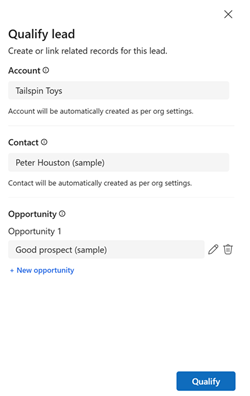
Neste exemplo, os registros de conta e contato não são editáveis. Se precisar alterar a conta ou os detalhes de contato, feche o painel lateral, edite os detalhes no formulário Cliente potencial e selecione Qualificar.
Para obter informações sobre como os campos no registro de cliente potencial são mapeados para outros registros, consulte Mapeamentos de campo para outras entidades. Se já existir uma conta ou contato semelhante, a caixa de diálogo de deteção de duplicados será aberta. Você pode optar por criar um registro ou usar o registro existente. Mais informações: O que acontece quando duplicatas são encontradas durante a qualificação de leads?
Criação de múltiplas oportunidades
Se o administrador tiver ativado a criação de várias oportunidades, você poderá criar até cinco oportunidades para um lead. Um registro de oportunidade padrão é adicionado ao painel lateral Qualificar Oportunidade Potencial.
Criar oportunidades adicionais
Selecione +Nova Oportunidade no painel lateral Qualificar Oportunidade Potencial.
No formulário Criar oportunidade @uick , insira os detalhes da oportunidade. Gostaria de ver diferentes campos no formulário de oportunidade? Fale com o administrador sobre como personalizar o formulário de oportunidade.
Salve o registro de oportunidade.
Os registros não são criados até que você selecione Qualificar. Se você fechar o painel lateral Qualificar Oportunidade Potencial sem qualificar o lead, nenhum registro será criado.
Resumo da oportunidade potencial
Se o administrador tiver ativado o resumo de leads, você verá um resumo gerado por IA do lead depois que ele for qualificado. O resumo inclui os principais detalhes do registro de lead e é adicionado à linha do tempo do registro de oportunidade principal e do registro de lead.
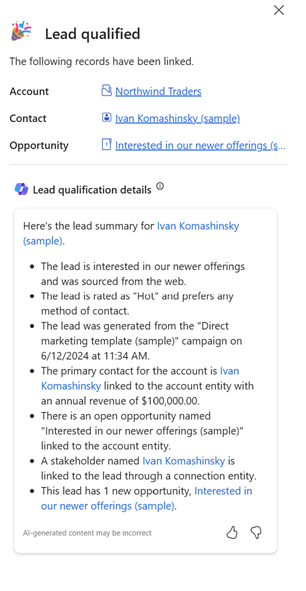
Selecione Concluir para abrir o registro de oportunidade principal e selecione X na parte superior do painel para voltar ao registro de lead.
Experiência legada
Se o administrador tiver ativado a criação automática, os registros de conta, contato e oportunidade serão criados automaticamente quando o lead for qualificado.
Se o administrador tiver desativado a criação automática, você será solicitado a escolher os registros a serem criados quando o lead for qualificado (conta, contato ou oportunidade).
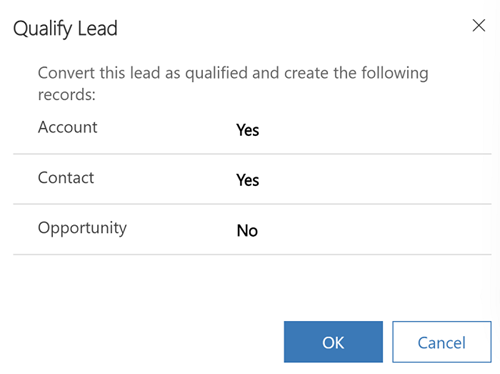
Mais informações:
- O que acontece quando um lead é qualificado?
- O que acontece quando são encontrados duplicados ao qualificar oportunidades potenciais?
- Como posso tratar de erros de qualificação de oportunidades potenciais?
Qualificar leads em massa
Você pode qualificar vários leads ao mesmo tempo. Para qualificar vários leads, abra a página Leads em uma exibição de grade somente leitura e selecione os leads que você deseja qualificar. Na barra de comando, selecione Qualificar.
Se o administrador tiver ativado a criação automática na experiência herdada, os registros serão criados automaticamente. Se o administrador tiver desativado a criação automática ou ativado a nova experiência, você verá uma caixa de diálogo onde poderá selecionar os registros que deseja criar ao qualificação de oportunidades potenciais.
Desqualificar uma oportunidade potencial
Quando você sabe que um lead não vai se transformar em uma oportunidade, você pode desqualificá-lo e ainda ter uma trilha de auditoria para o seu processo de vendas. Se a oportunidade potencial o contactar novamente no futuro, poderá reativar o registo, incluindo quaisquer anexos e notas, sem necessitar de reintroduzir todos os dados. A eliminação do registo também remove quaisquer anexos e notas.
Nota
Só pode desqualificar uma oportunidade potencial se não houver oportunidade associada a essa oportunidade potencial.
Para a desqualificar, selecione a oportunidade potencial que e, na barra de comandos, selecione Desqualificar.
Resolver problemas e perguntas mais frequentes com a qualificação de oportunidades potenciais
- Para obter informações sobre como resolver erros comuns que poderá obter quando qualificar uma oportunidade potencial, consulte o guia de resolução de problemas.
- Para perguntas mais frequentes sobre a qualificação de oportunidades potenciais, consulte FAQ sobre gestão de oportunidades potenciais.
Passos seguintes típicos
 Criar ou editar uma oportunidade
Criar ou editar uma oportunidade
 Saiba mais sobre o processo de vendas, alimentando as vendas do lead ao pedido
Saiba mais sobre o processo de vendas, alimentando as vendas do lead ao pedido
Não consegue encontrar as opções na sua aplicação?
Existem três possibilidades:
- Você não tem a licença ou função necessária. Verifique a secção Requisitos de licença e função na parte superior desta página.
- O seu administrador não ativou a funcionalidade.
- A sua organização está a utilizar uma aplicação personalizada. Contacte o seu administrador para saber os passos exatos. Os passos descritos neste artigo são específicos das aplicações Hub de Vendas e Sales Professional de origem.
Informações relacionadas
Definir experiência de qualificação de oportunidades potenciais
Imprimir propostas, faturas ou outros registos
Guia de Resolução de Problemas do Dynamics 365 Sales
Priorize oportunidades por meio de pontuações preditivas
Insights, com tecnologia InsideView
Perguntas frequentes sobre gestão de leads
Resolver problemas de qualificação de oportunidades potenciais